Aktivieren oder Deaktivieren von Outlook-Erinnerungen und Erinnerungstönen

Die Schritte für Outlook 2010 und Outlook 2013 sindGenau das gleiche gilt für das Aktivieren und Deaktivieren von Erinnerungs-Popups und -Tönen. Kürzlich hat uns ein groovyReader gefragt, wie das geht, also nahm ich mir vor, dass ich ein paar Minuten brauche, um die Schritte einschließlich Screenshots schnell durchzugehen.
Öffnen Sie zunächst Outlook 2010 oder 2013 und klicken Sie auf Datei, Optionen.
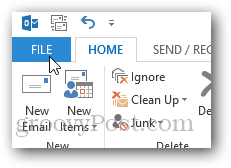
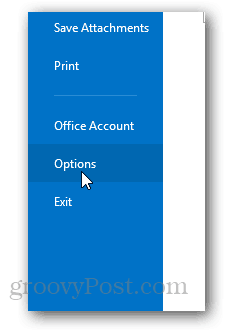
Klicken Sie auf Erweitert.
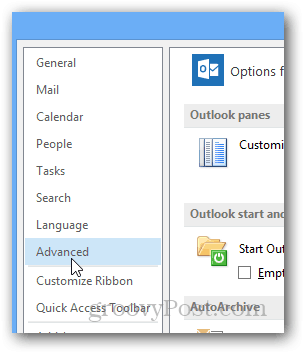
Aktivieren Sie unter Erinnerungen das Kontrollkästchen, um sowohl Erinnerungen als auch Erinnerungstöne zu aktivieren oder zu deaktivieren.
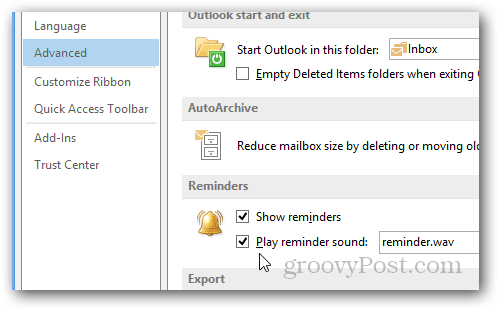
Ein weiterer guter Tipp: Passen Sie den wiedergegebenen Sound an, indem Sie auf Durchsuchen klicken und eine andere Sounddatei anstelle von reminder.wav auswählen.
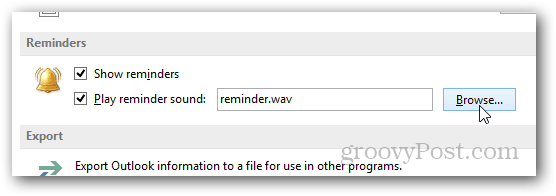
Ich habe alle Screenshots oben mit Outlook aufgenommen2013 jedoch, wie ich oben sagte, sind die Schritte für Outlook 2010 genau gleich. Wenn Sie auf ein Problem oder eine Frage stoßen, schreiben Sie mir einfach einen Hinweis in den Kommentaren unten.










Hinterlasse einen Kommentar